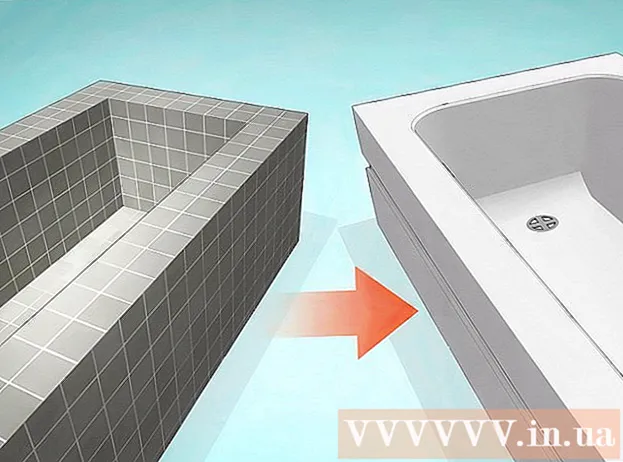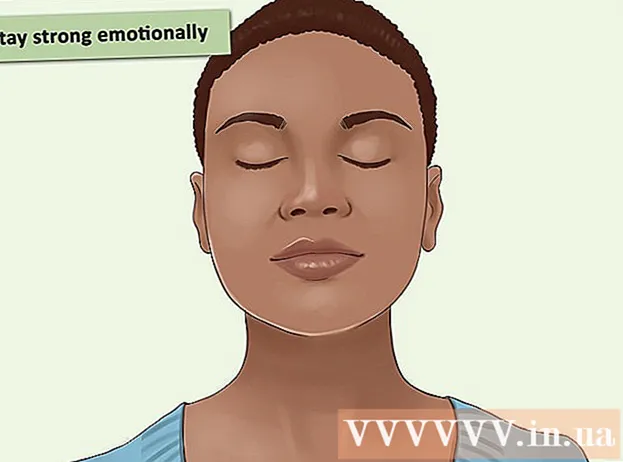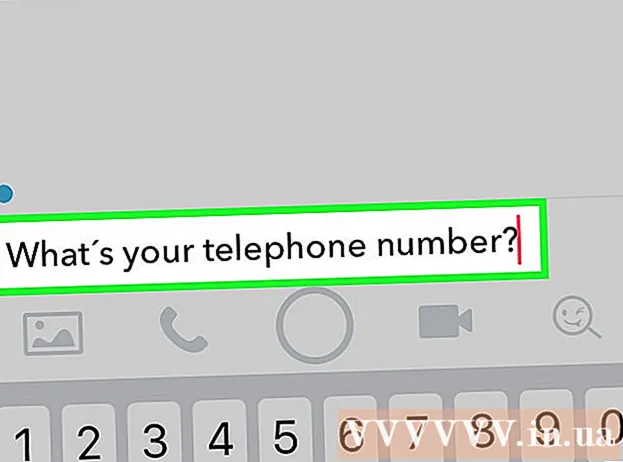Údar:
Judy Howell
Dáta An Chruthaithe:
2 Iúil 2021
An Dáta Nuashonraithe:
1 Iúil 2024

Ábhar
San Airteagal seo, is féidir leat léamh conas liosta a chruthú i Gmail leis na teagmhálaithe uile ar mhaith leat ríomhphost a sheoladh chucu ag an am céanna. Ní féidir leat liosta seoltaí den sórt sin a chruthú sa leagan soghluaiste de Gmail, ná ní féidir leat do liosta seoltaí a roghnú mar an bhfaighteoir ar d’fhón cliste nó taibléad.
Chun céim
 Oscail leathanach Teagmhálacha Google. Téigh chuig https://contacts.google.com/ i do bhrabhsálaí gréasáin ríomhaire. Osclóidh sé seo leathanach le do theagmhálacha uile in Google, ar an gcoinníoll go bhfuil tú logáilte isteach i Google.
Oscail leathanach Teagmhálacha Google. Téigh chuig https://contacts.google.com/ i do bhrabhsálaí gréasáin ríomhaire. Osclóidh sé seo leathanach le do theagmhálacha uile in Google, ar an gcoinníoll go bhfuil tú logáilte isteach i Google. - Mura bhfuil tú sínithe isteach i do chuntas Google cheana féin, iontráil do sheoladh ríomhphoist nuair a spreagtar é, cliceáil Next Next, cuir isteach do phasfhocal agus cliceáil Next Next le logáil isteach.
- Má tá tú logáilte isteach sa chuntas mícheart, cliceáil ar dheilbhín do phróifíle ag barr na láimhe deise den leathanach agus ansin roghnaigh an cuntas ceart (má tá ceann eatarthu) nó cliceáil ar Cuir Cuntas leis agus cuir isteach do sheoladh ríomhphoist agus do phasfhocal nuair a spreagtar é.
 Roghnaigh do theagmhálaithe. Luch thar phictiúr próifíle teagmhálaí (nó os cionn a chéadlitreacha, mura bhfuil grianghraf curtha leis ag an úsáideoir), ansin cliceáil ar an mbosca atá le feiceáil in áit an grianghraf nó na ceannlitreacha agus déan an próiseas seo arís le haghaidh na dteagmhálacha uile atá uait. a chur.
Roghnaigh do theagmhálaithe. Luch thar phictiúr próifíle teagmhálaí (nó os cionn a chéadlitreacha, mura bhfuil grianghraf curtha leis ag an úsáideoir), ansin cliceáil ar an mbosca atá le feiceáil in áit an grianghraf nó na ceannlitreacha agus déan an próiseas seo arís le haghaidh na dteagmhálacha uile atá uait. a chur.  Cliceáil ar an deilbhín "Lipéid"
Cliceáil ar an deilbhín "Lipéid"  cliceáil ar Cruthaigh lipéad. Is féidir leat an rogha seo a fháil ag bun an roghchláir anuas. Osclófar fuinneog ansin.
cliceáil ar Cruthaigh lipéad. Is féidir leat an rogha seo a fháil ag bun an roghchláir anuas. Osclófar fuinneog ansin.  Iontráil ainm. Iontráil an t-ainm is mian leat a úsáid le haghaidh do liosta seoltaí. Seo an t-ainm a bheidh ort a chlóscríobh níos déanaí sa réimse "To" chun ríomhphost a sheoladh chuig gach duine sa ghrúpa.
Iontráil ainm. Iontráil an t-ainm is mian leat a úsáid le haghaidh do liosta seoltaí. Seo an t-ainm a bheidh ort a chlóscríobh níos déanaí sa réimse "To" chun ríomhphost a sheoladh chuig gach duine sa ghrúpa.  cliceáil ar Sábháil. Is féidir leat an rogha seo a fháil sa chúinne íochtarach ar dheis den fhuinneog. Sa chaoi seo sábhálann tú do liosta teagmhála mar lipéad.
cliceáil ar Sábháil. Is féidir leat an rogha seo a fháil sa chúinne íochtarach ar dheis den fhuinneog. Sa chaoi seo sábhálann tú do liosta teagmhála mar lipéad.  Oscail do bhosca isteach i Gmail. Téigh chuig https://www.gmail.com/ agus cuir isteach do sheoladh ríomhphoist agus do phasfhocal arís nuair a spreagtar é.
Oscail do bhosca isteach i Gmail. Téigh chuig https://www.gmail.com/ agus cuir isteach do sheoladh ríomhphoist agus do phasfhocal arís nuair a spreagtar é. - Caithfidh sé gurb é seo an cuntas céanna leis an gcuntas ar chruthaigh tú an liosta seoltaí dó.
 cliceáil ar DRAW UP. Tá an cnaipe seo suite ar thaobh na láimhe clé de do bhosca isteach. Osclóidh sé seo an fhuinneog "Teachtaireacht Nua".
cliceáil ar DRAW UP. Tá an cnaipe seo suite ar thaobh na láimhe clé de do bhosca isteach. Osclóidh sé seo an fhuinneog "Teachtaireacht Nua".  Iontráil ainm do lipéid. Sa réimse "To" ag barr na fuinneoige "Teachtaireacht Nua", clóscríobh ainm an ghrúpa. Ba cheart duit anois ainm an ghrúpa agus cúpla ainm atá le feiceáil ann a fheiceáil faoin réimse "To". Cliceáil ainm an ghrúpa faoin réimse "To" chun do r-phost a sheoladh chuig an ngrúpa. Mura bhfeiceann tú ainm do ghrúpa anseo nó mura bhfuil tú in ann ainm an ghrúpa a chlóscríobh sa réimse “To” toisc nach féidir leat an t-ainm a mheabhrú go díreach, téigh go dtí an chéad chéim eile. Mura bhfuil, scipeáil an chéim thíos.
Iontráil ainm do lipéid. Sa réimse "To" ag barr na fuinneoige "Teachtaireacht Nua", clóscríobh ainm an ghrúpa. Ba cheart duit anois ainm an ghrúpa agus cúpla ainm atá le feiceáil ann a fheiceáil faoin réimse "To". Cliceáil ainm an ghrúpa faoin réimse "To" chun do r-phost a sheoladh chuig an ngrúpa. Mura bhfeiceann tú ainm do ghrúpa anseo nó mura bhfuil tú in ann ainm an ghrúpa a chlóscríobh sa réimse “To” toisc nach féidir leat an t-ainm a mheabhrú go díreach, téigh go dtí an chéad chéim eile. Mura bhfuil, scipeáil an chéim thíos.  Féach liosta de na hainmneacha grúpa go léir a chruthaigh tú roimhe seo. Mura raibh tú in ann an chéim thuas a chríochnú toisc nach cuimhin leat ainm an ghrúpa, déan an méid seo a leanas chun liosta d’ainmneacha na ngrúpaí uile atá á n-úsáid agat a fheiceáil sa chuntas Gmail atá á úsáid agat faoi láthair, ansin roghnaigh é mar an faighteoir do ríomhphoist.
Féach liosta de na hainmneacha grúpa go léir a chruthaigh tú roimhe seo. Mura raibh tú in ann an chéim thuas a chríochnú toisc nach cuimhin leat ainm an ghrúpa, déan an méid seo a leanas chun liosta d’ainmneacha na ngrúpaí uile atá á n-úsáid agat a fheiceáil sa chuntas Gmail atá á úsáid agat faoi láthair, ansin roghnaigh é mar an faighteoir do ríomhphoist. - Cliceáil ar an bhfocal "To" sa réimse cuí. San fhuinneog a osclaítear, cliceáil ar an gcnaipe "Mo theagmhálaithe" in aice leis an gcúinne ar dheis ar bharr na fuinneoige. Ansin feicfidh tú roghchlár anuas le hainmneacha na ngrúpaí uile a chruthaigh tú don chuntas Gmail a bhfuil tú logáilte isteach ann faoi láthair.
- Cliceáil ar ainm an ghrúpa is mian leat a úsáid. Beidh rogha randamach de roinnt de na teagmhálacha sa ghrúpa le feiceáil san fhuinneog.
- Cliceáil ar an réimse in aice le "Select All" in aice leis an gcúinne ar chlé barr na fuinneoige chun gach teagmháil sa ghrúpa a roghnú.
- Cliceáil ar an "ENTER". Tá an rogha seo le feiceáil gar don chúinne ag bun na fuinneoige.
- Déan cinnte go bhfuil gach teagmháil leis an ngrúpa is mian leat a úsáid anois i réimse “Chun” an ríomhphoist.
 Iontráil ábhar agus scríobh do theachtaireacht. Déan é seo faoi seach sa réimse téacs "Ábhar" agus sa réimse bán thíos.
Iontráil ábhar agus scríobh do theachtaireacht. Déan é seo faoi seach sa réimse téacs "Ábhar" agus sa réimse bán thíos.  cliceáil ar Seoladh. Is cnaipe gorm é sa chúinne íochtarach ar chlé den fhuinneog "Teachtaireacht Nua". Seo mar a sheolann tú do r-phost chuig gach duine sa ghrúpa.
cliceáil ar Seoladh. Is cnaipe gorm é sa chúinne íochtarach ar chlé den fhuinneog "Teachtaireacht Nua". Seo mar a sheolann tú do r-phost chuig gach duine sa ghrúpa.
Leideanna
- Trí úsáid a bhaint as an réimse “Bcc” in ionad “To”, is féidir leat cosc a chur ar na teagmhálacha ar do liosta seoltaí ainmneacha a chéile a fheiceáil.
- Is féidir leat rochtain a fháil ar do liosta teagmhálaithe freisin trí bhrú ⋮⋮⋮ cliceáil ar an gcúinne ar dheis ar bharr an scáileáin Gmail. Ansin cliceáil ar Níos mó ag bun an roghchláir anuas atá le feiceáil ansin agus ar deireadh Teagmhálacha sa roghchlár anuas.
- Is é an rud is féidir leat a dhéanamh freisin samhail nó teagmháil bhréige a chruthú, ansin é a easpórtáil mar chomhad CSV mar a thugtar air in Google, an comhad CSV a chur in eagar in Excel, agus ansin é a iompórtáil arís. Is rogha maith é seo má tá go leor teachtaireachtaí ríomhphoist agat nach bhfuil fós ar do liosta teagmhálaithe.
Rabhaidh
- Ní féidir leat do liosta seoltaí a úsáid sa leagan soghluaiste de Gmail.